Ваши цифровые устройства имеют миллионы привлекательных цветов. Вам нравится какой-то из этих цветов? Хотите использовать их в дизайне или в оформлении приложений? Для начала вам нужно воспользоваться утилитой для подбора цвета, которая может определить шестнадцатеричный код (или код цвета) по пикселю.
Существует множество бесплатных утилит, которые можно установить, чтобы скопировать шестнадцатеричный код любого цвета на экране (до уровня пикселя) всего за несколько кликов.
1. Instant Eyedropper (Windows)
Instant Eyedropper – это приложение, которое определяет точное шестнадцатеричное значение цвета на экране. Вы увидите шестнадцатеричный код цвета пикселя, который находится прямо под указателем мыши. Отпустите кнопку мыши, и вуаля! HEX код этого цвета теперь в вашем буфере обмена, и вы можете вставить его куда угодно.
Хотите получить шестнадцатеричные коды в другом формате? Перейдите по ссылке Опции Через меню Instant Eyedropper, вызываемое правой кнопкой мыши, укажите свои предпочтения.
Скачать: Instant Eyedropper для Windows (Бесплатно)
2. System Color Picker (Mac)
System Color Picker – это совершенно бесплатное приложение для поиска шестнадцатеричных кодов цветов на экране вашего Mac. По умолчанию его нужно запускать как любое другое приложение, но вы можете добавить его в строку меню macOS для удобного доступа и находить шестнадцатеричные коды цветов, выполнив следующие действия:
Запустите приложение и перейдите в раздел Color Picker > Settings в строке меню. На вкладке Общие установите флажок Показывать в строке меню вместо Dock. Далее щелкните значок Color Picker в строке меню (обозначен капелькой) и выберите Выбрать цвет. Теперь с помощью лупы перейдите к пикселю, из которого вы хотите взять шестнадцатеричный код. Чтобы найти шестнадцатеричный код, снова нажмите на значок в строке меню, и вы увидите его в разделе Недавно выбранные цвета.
Если вам не нужен этот инструмент в строке меню, вы можете просто запустить приложение и выбрать инструмент “Пипетка” из окна Color Picker.
Скачать: System Color Picker для Mac (Бесплатно)
3. Цифровой измеритель цвета (Mac)
Знаете ли вы, что в вашем Mac тоже есть встроенная программа для выбора цвета? Это Digital Color Meter, еще одно приложение, которое можно использовать для поиска шестнадцатеричных кодов. Вы найдете Digital Color Meter в разделе Приложения > Утилиты. Конечно, вы также можете использовать поиск Spotlight на вашем Mac, чтобы быстро запустить его.
По умолчанию Digital Color Meter показывает RGB-значения цветов, а не шестнадцатеричные коды. Чтобы изменить это, запустите приложение, нажмите Вид > Отображать значения > в шестнадцатеричном виде в строке меню.
Теперь достаточно навести курсор на активное приложение и нажать кнопку Command + Shift + C чтобы скопировать шестнадцатеричный код пикселя, находящегося под курсором, в буфер обмена. Затем вы можете вставить его куда угодно. Это удобный инструмент для тех, кому нужно на лету получать шестнадцатеричные коды цветов от элементов экрана.
4. ColorZilla (Chrome и Firefox)
ColorZilla – еще одно популярное расширение, используемое для получения шестнадцатеричных кодов цветов с экранных элементов. После установки нажмите на его значок на панели инструментов браузера, чтобы получить доступ к пипетке и другим функциям.
Наведите курсор на любой пиксель; вы увидите шестнадцатеричный код и значения RGB. Нажмите на пиксель, чтобы скопировать его шестнадцатеричный код в буфер обмена. В настройках расширения вы также можете выбрать другой формат цвета для использования функции автоматического копирования.
Скачать: ColorZilla для Chrome | Firefox (Бесплатно)
5. Инструмент для разметки (iPhone и iPad)
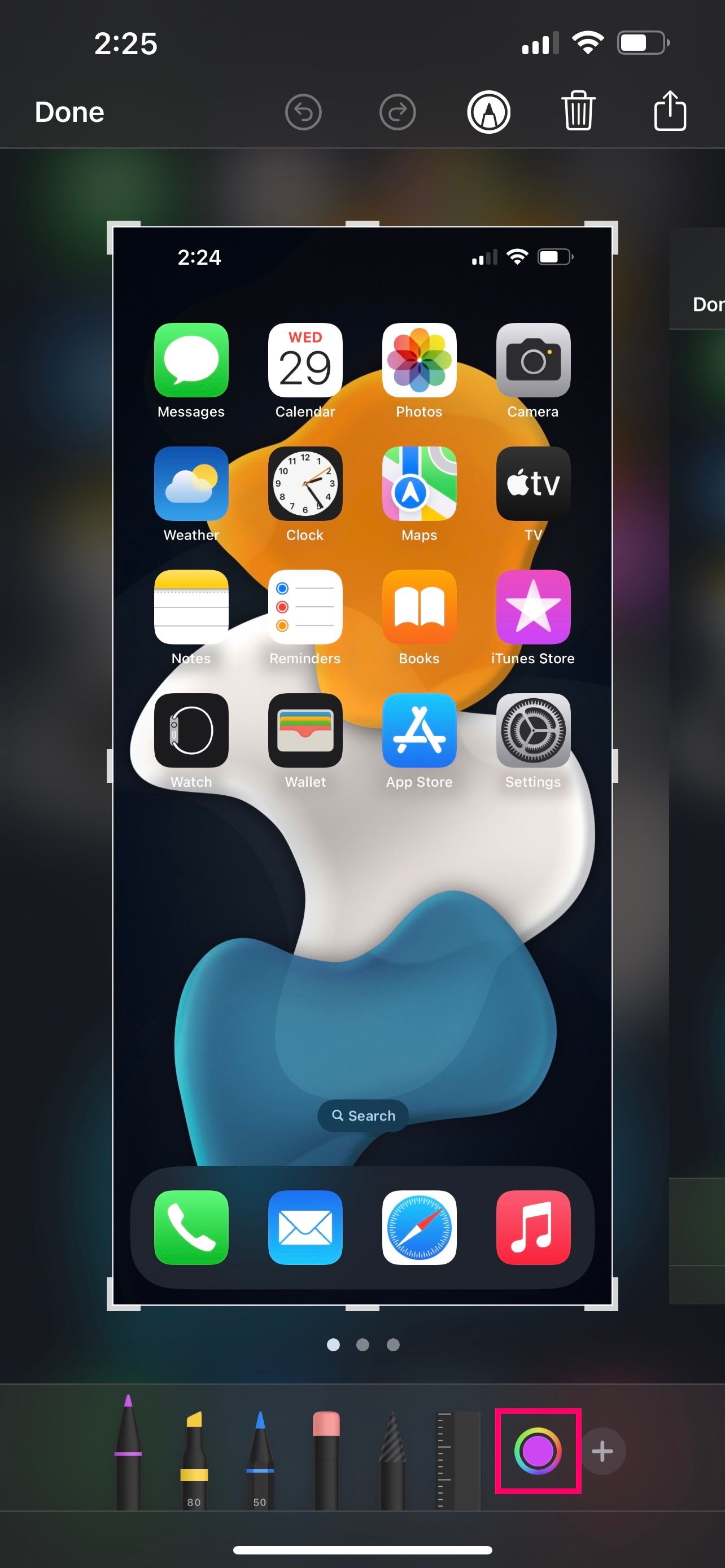
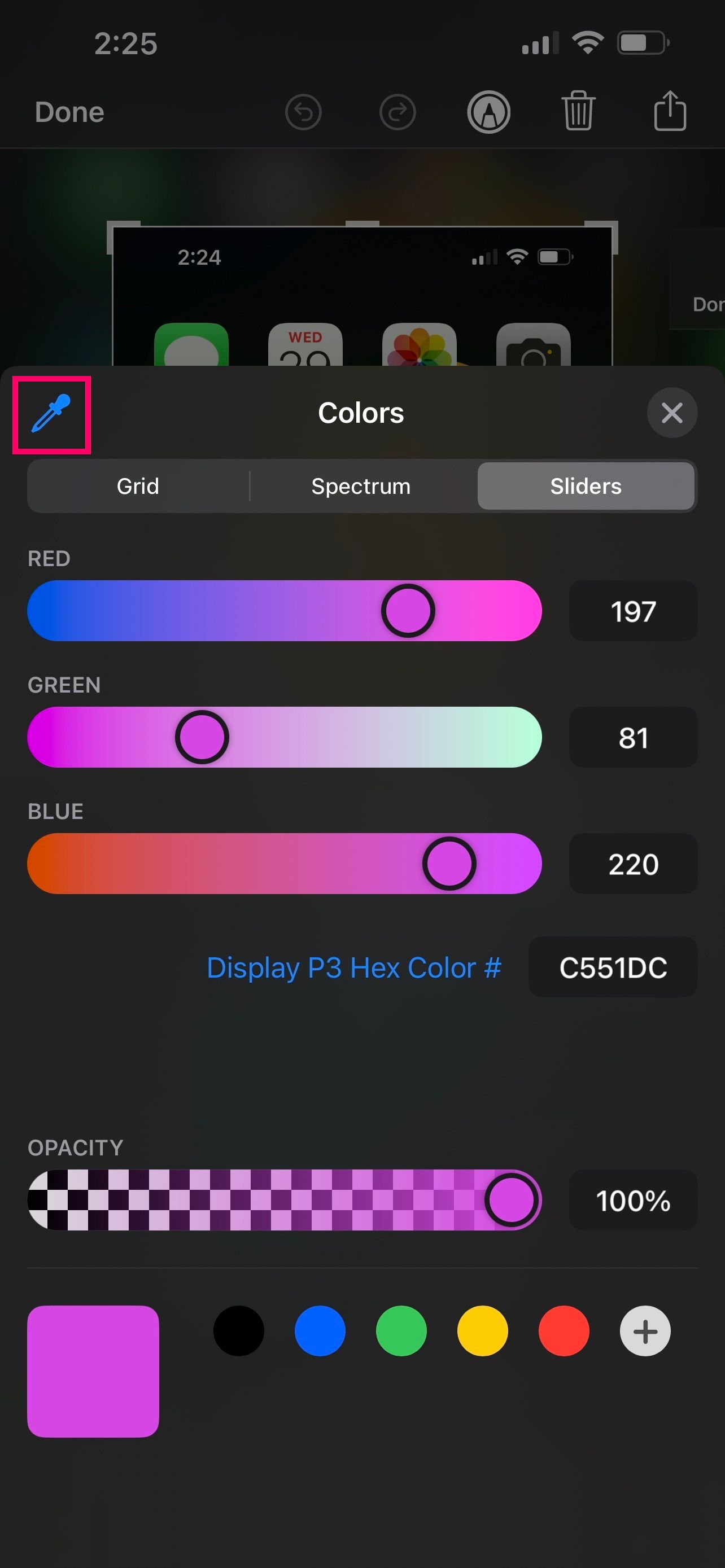 Хотя iOS не позволяет выбрать шестнадцатеричное значение любого цвета на экране, ее встроенный инструмент Markup позволяет получить шестнадцатеричный код и значения RGB с изображений. Таким образом, вы можете быстро сделать скриншот любого изображения на экране и получить шестнадцатеричный код из “Разметки”. Вот как вы можете получить доступ к нему:
Хотя iOS не позволяет выбрать шестнадцатеричное значение любого цвета на экране, ее встроенный инструмент Markup позволяет получить шестнадцатеричный код и значения RGB с изображений. Таким образом, вы можете быстро сделать скриншот любого изображения на экране и получить шестнадцатеричный код из “Разметки”. Вот как вы можете получить доступ к нему:
Сделайте снимок экрана на iPhone или iPad и нажмите на предварительный просмотр скриншота, который появится в левом нижнем углу экрана, чтобы воспользоваться функцией разметки. Теперь нажмите на переключатель цветов рядом с линейкой внизу. Затем перейдите в раздел Слайдеры во вкладке меню Colors (Цвета) и нажмите на значок пипетки. Теперь перетащите лупу на пиксель, с которого вы хотите взять код цвета, и в том же меню появится точный шестнадцатеричный код этого цвета.
Конечно, это похоже на обходной путь. Но, по крайней мере, вам не придется полагаться на стороннее приложение для выбора цвета, верно?
6. Color Picker (Android)
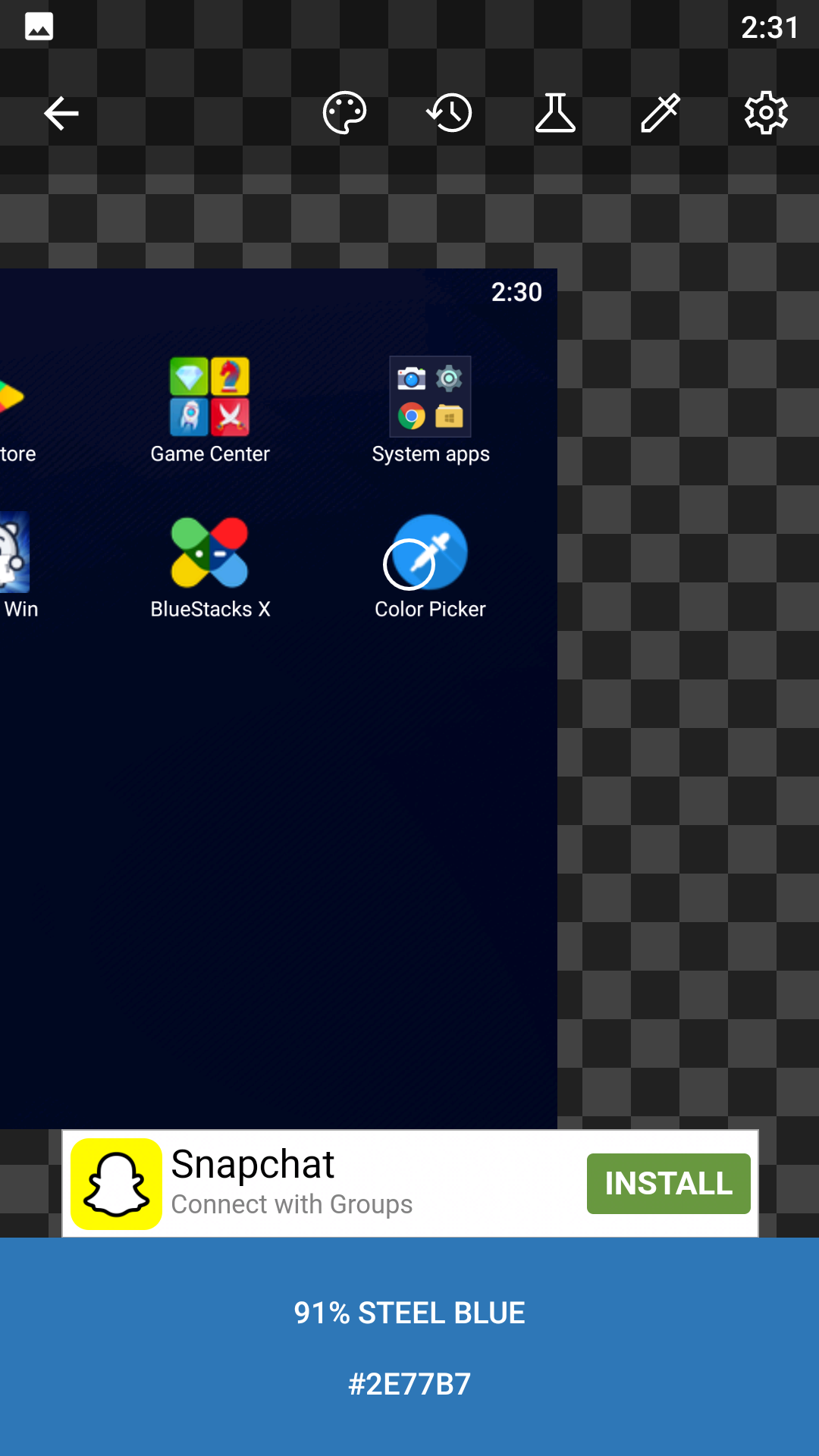
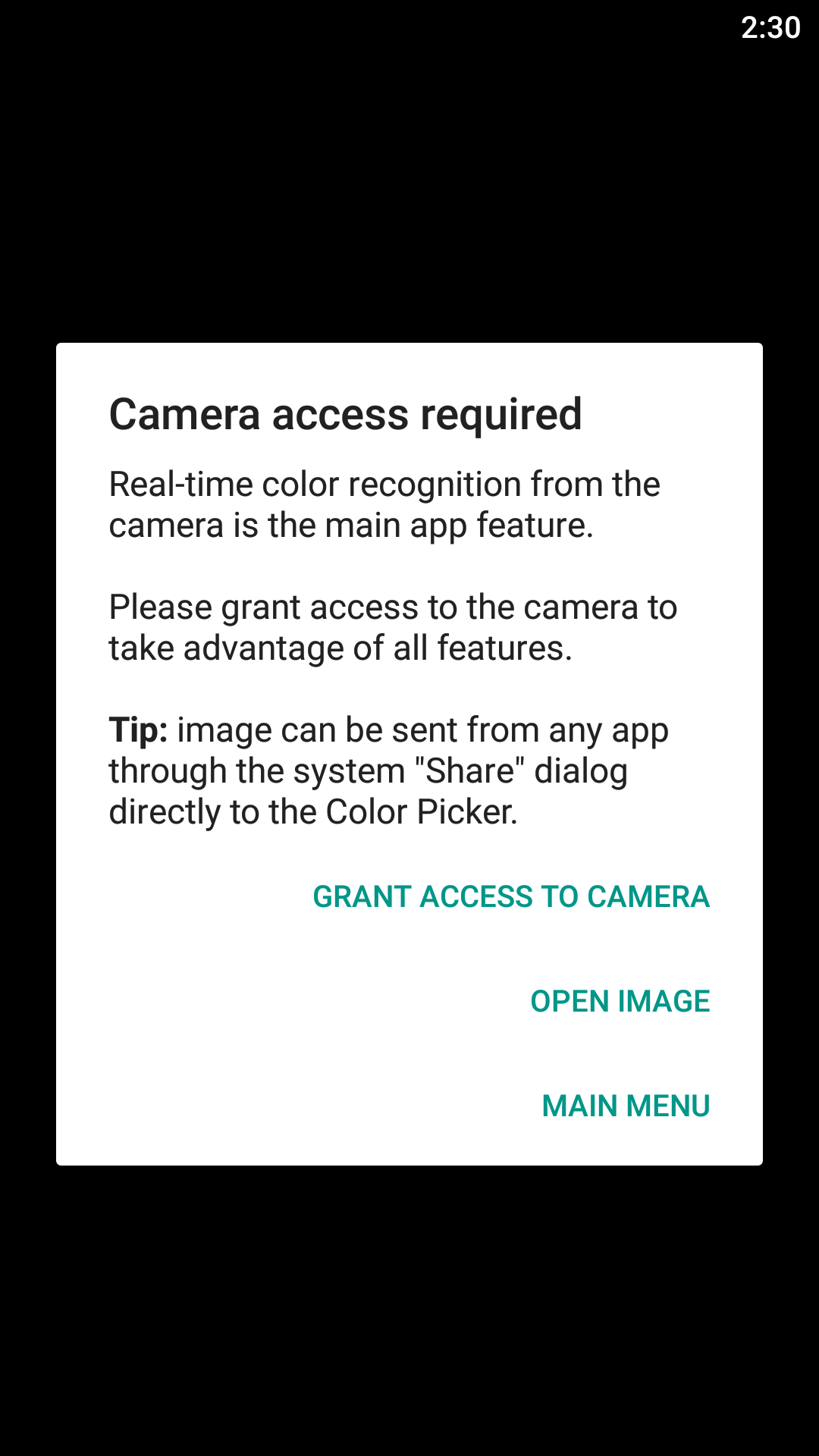 Последнее в списке – аналогичное решение для пользователей Android, но для его реализации вам придется прибегнуть к помощи стороннего приложения. Однако особенность этого приложения заключается в том, что вы также можете навести камеру на объект и получить оттуда шестнадцатеричный код.
Последнее в списке – аналогичное решение для пользователей Android, но для его реализации вам придется прибегнуть к помощи стороннего приложения. Однако особенность этого приложения заключается в том, что вы также можете навести камеру на объект и получить оттуда шестнадцатеричный код.
Чтобы определить шестнадцатеричный цвет на вашем устройстве Android, следуйте этим простым инструкциям:
После установки Color Picker из Play Store сделайте снимок экрана, а затем запустите это приложение. Далее нажмите на Открыть изображение и выберите снимок экрана, который вы только что сделали в Галерее. Теперь просто панорамируйте изображение и увеличивайте его до тех пор, пока цвет, который вы хотите определить, не заполнит круг в центре экрана.
Вот так. Теперь, независимо от того, какое у вас устройство, вы знаете, как найти шестнадцатеричный код любого цвета, отображаемого на экране.
Скачать: Color Picker Color Picker Android(Бесплатно).
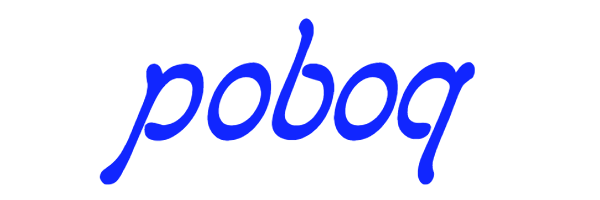
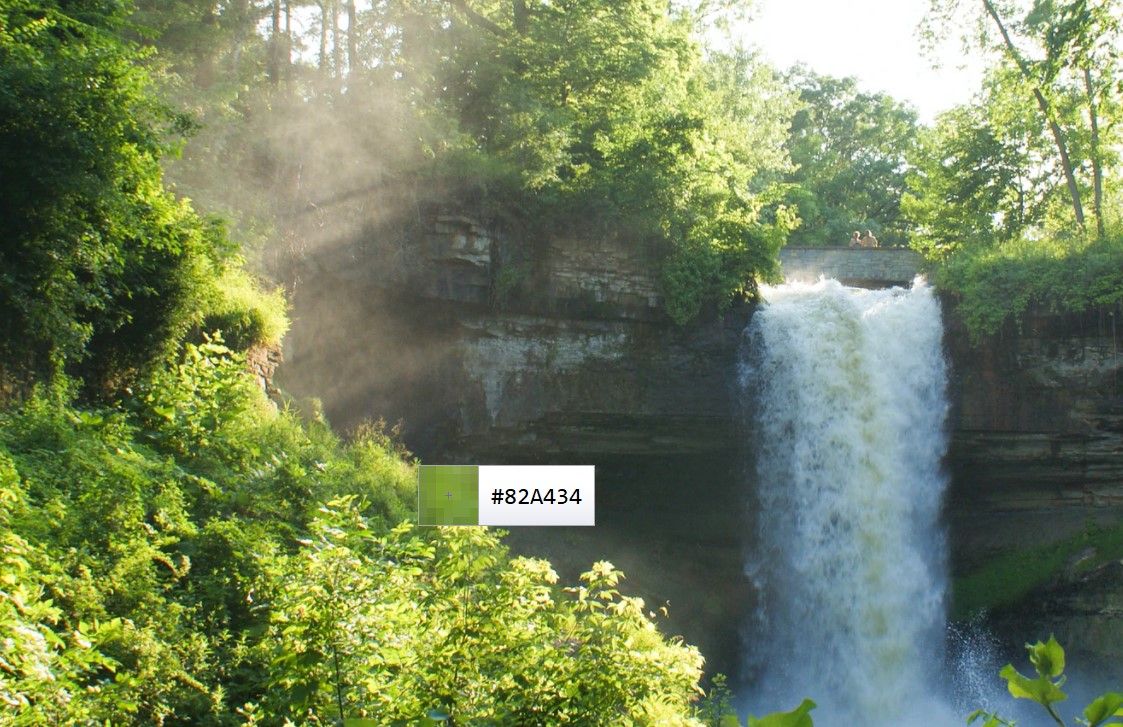
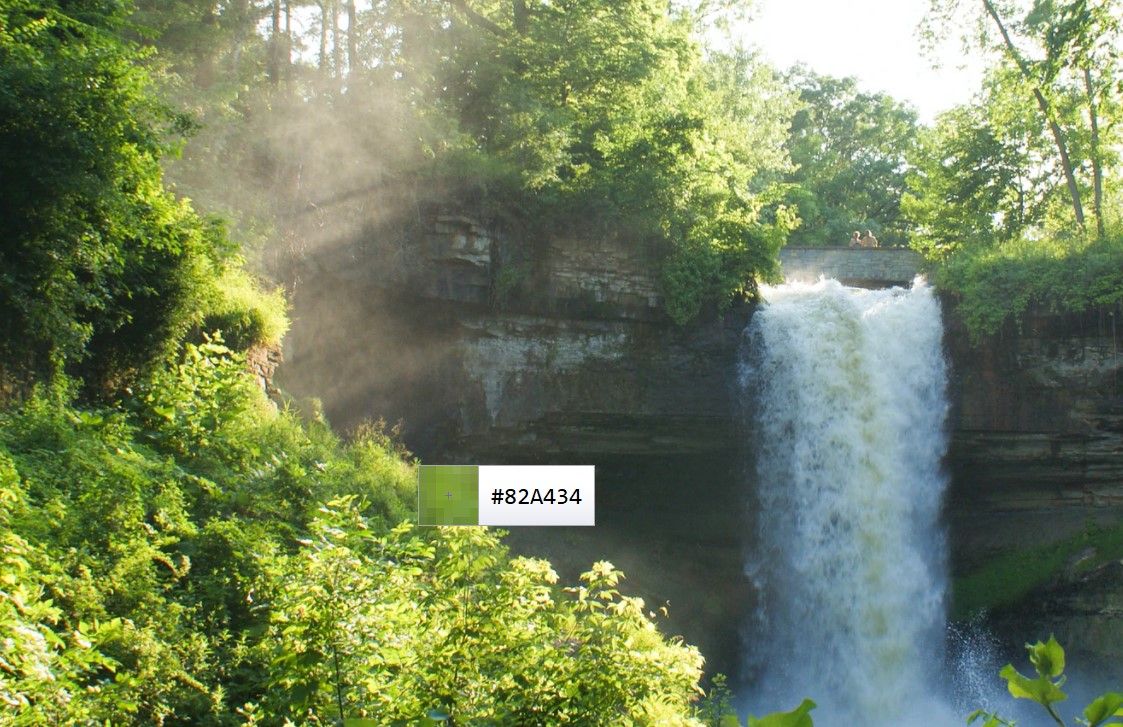
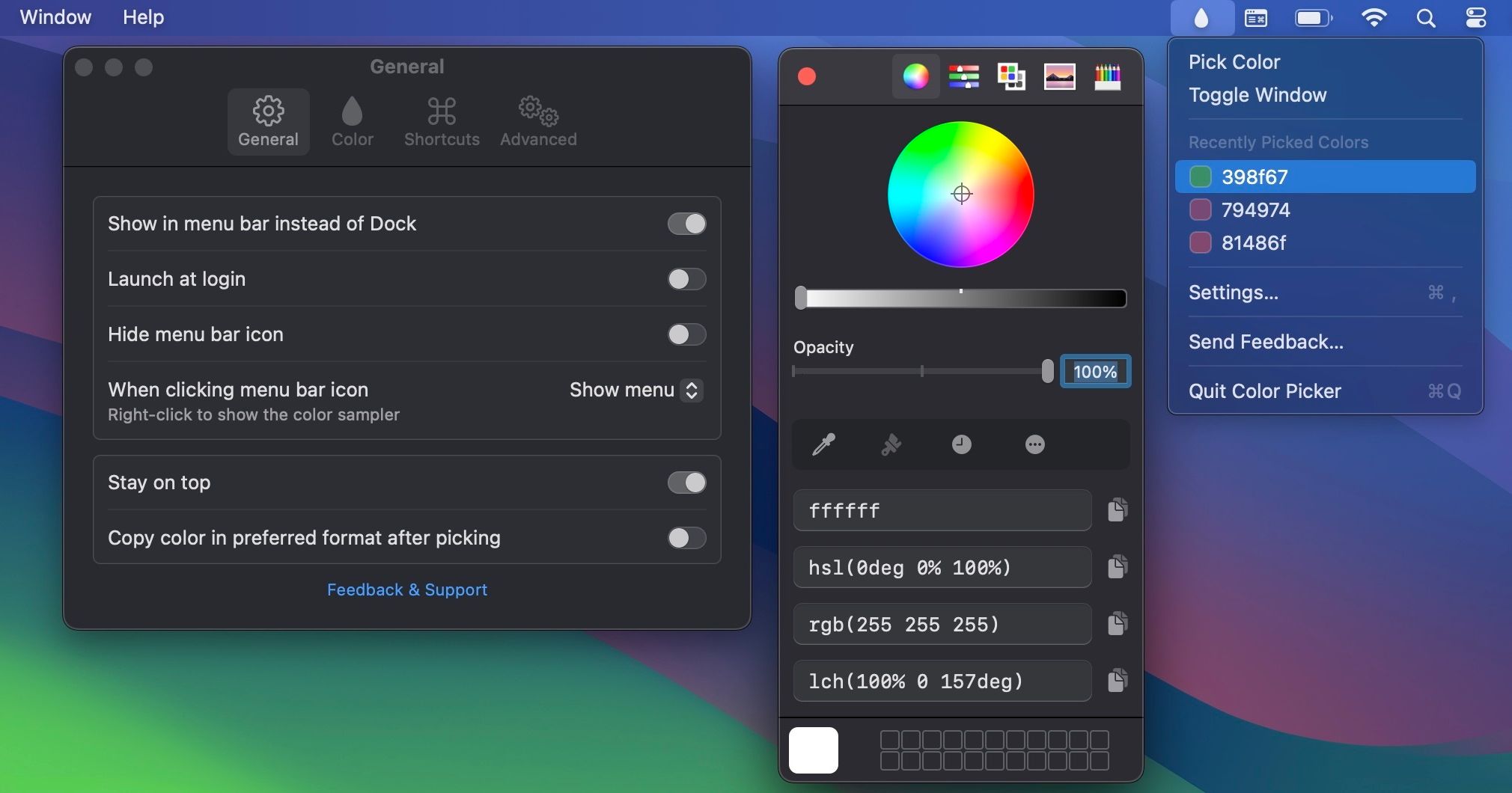

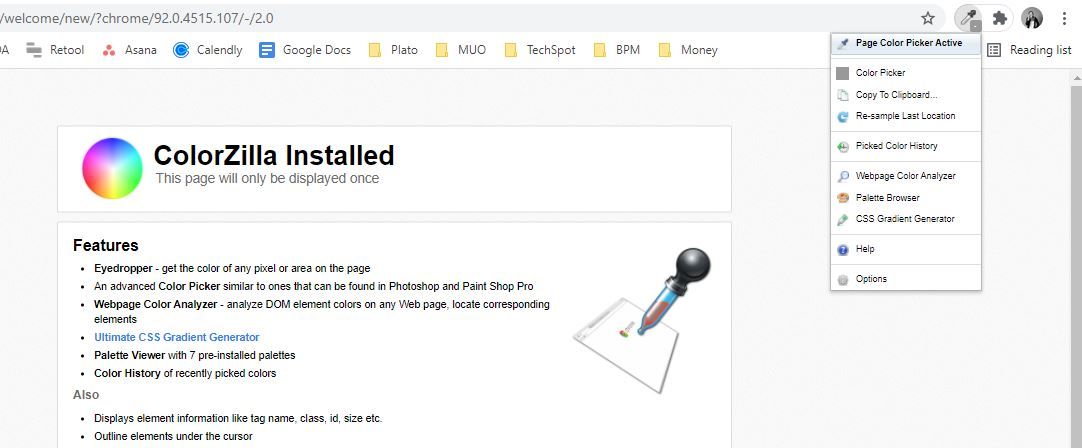
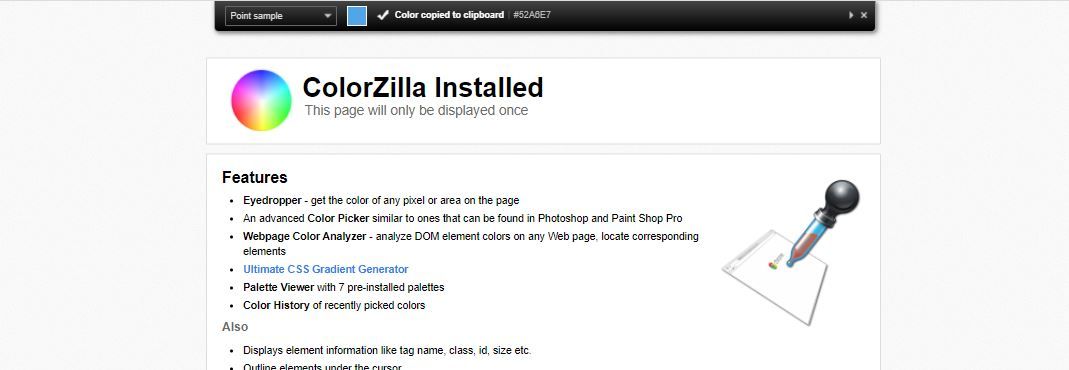
Добавить комментарий